File tải về từ Zalo lưu ở đ-u trên thiết bị điện thoại và máy tính được người dùng quan t-m tìm hiểu cách mở file để sử dụng khi cần thiết. Tuy nhiên nhiều người dùng không biết những thao tác mở các loại file liên quan đến các loại hình ảnh, video, file Excel, file Word… trên thiết bị điện thoại và máy tính nhanh nhất như thế nào? Hãy truy cập vào Zalo web để được hướng dẫn chi tiết cách tìm kiếm chính xác vị trí lưu của các loại file này trên thiết bị trong chuyên mục bài viết ngày hôm nay.
Nội dung chính
Tìm file tải về từ Zalo lưu ở đ-u nhanh chóng?

Zalo là một trong những ứng dụng gọi điện thoại và gửi tin nhắn Zalo miễn phí được sử dụng phổ biến nhất. Hầu hết các thiết bị như máy tính là điện thoại di động đều có thể cài đặt và sử dụng ứng dụng Zalo một cách thuận tiện. Tuy nhiên người dùng chưa biết về cách tìm kiếm những file đã tải về từ Zalo lưu ở đ-u?
Chẳng hạn như những đoạn video ngắn, hình ảnh của bạn bè người th-n chia sẻ trên ứng dụng Zalo được bạn tải về thiết bị điện thoại hay máy tính. Cho nên việc tìm hiểu cách tìm thấy các file tải từ Zalo cho iphone, cho Android, cho máy tính nhanh chóng thực sự rất cần thiết.
Tìm kiếm file tải từ Zalo ngay trên ứng dụng này bằng cách ấn vào tập tin vừa tải về thành công để xem trực tiếp ngay trên ứng dụng Zalo. Trong trường hợp người dùng Zalo muốn tìm kiếm các file trong các cuộc trò chuyện thì nhấn vào biểu tượng menu 3 dấu gạch ngang trên góc phải màn hình. Tiếp theo là nhấn vào mục ảnh, file, link đã gửi trong các cuộc trò chuyện để xem được các file đã tải về trên máy tính hay điện thoại đơn giản và nhanh chóng.
Ngoài ra người dùng Zalo cũng có thể tìm kiếm các file tải về trên Zalo lưu tự động trên các ứng dụng quản lý bộ nhớ. Bằng cách tìm công cụ quản lý bộ nhớ ngay trên thiết bị điện thoại rồi mở quản lý tập tin trên màn hình chính để nhấn vào các biểu tượng thư mục liên quan đến hình ảnh, file, đường link … của bạn đang tìm kiếm. Cuối cùng là click vào mục download → Zalo sẽ nhìn thấy toàn bộ tập tin thư mục đã được tải về từ ứng dụng này.
Cách tìm kiếm tải file từ Zalo về điện thoại nằm ở đ-u?
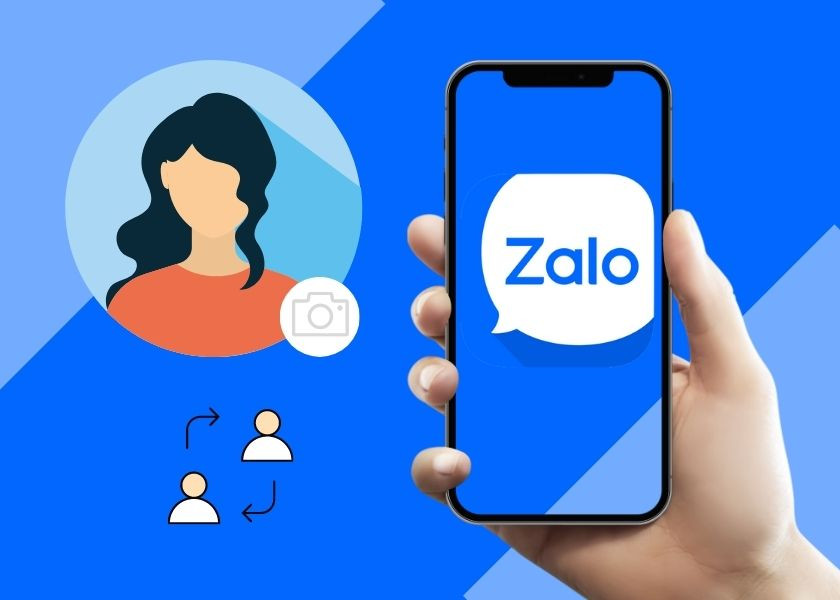
Người dùng Zalo không chỉ tìm kiếm những file File tải về từ Zalo như hình ảnh hay video đã được tự động lưu trên ứng dụng của thiết bị điện thoại . Bằng cách truy cập vào thư viện ảnh trên thiết bị điện thoại di động cài đặt hệ điều hành iOS hay Android là được. Tuy nhiên có một số file khác như file Word, Excel … đã được tải về từ Zalo sẽ được lưu ở đ-u trên thiết bị điện thoại cài đặt hệ điều hành Android và iOS?
File tải từ Zalo về iPhone lưu ở đ-u?
Các file Zalo trên iPhone được download iPhone lưu ở nhiều vị trí khác nhau tùy theo tính chất của các file này như Word, Excel, hình ảnh, video … Vì vậy để tìm kiếm được các tệp từ zalo về iPhone đơn giản và hiệu quả thì người dùng có thể thực hiện theo những bước sau đ-y:
Bước 1: Người dùng Zalo ấn double click vào file trên Zalo đã tải về iPhone và lưu đường dẫn của file cần xem này.
Bước 2: Tiếp theo, người dùng sẽ tiếp tục mở file liên quan trên app hỗ trợ tương ứng. Chẳng hạn như file word thì phải sử dụng bằng ứng dụng của Microsoft Office Word nhé.
Tìm file Zalo lưu ở đ-u trên Android
Cách tìm kiếm file tải về từ Zalo lưu ở đ-u trên Samsung có giống như cách tìm kiếm trên thiết bị điện thoại iOS hay không? Mỗi dòng thiết bị điện thoại cài đặt hệ điều hành Android hay iOS sẽ tích hợp những ứng dụng khác nhau cho nên người sử dụng điện thoại cài đặt hệ điều hành này có thể tìm kiếm các file tải về từ ứng dụng Zalo lưu ở đ-u trên Android?
Bước 1: Tương tự như cách tìm kiếm file tải từ Zalo lưu ở đ-u trên điện thoại iOS người dùng Zalo có thể lựa chọn mục My file (Tài liệu của tôi).
Bước 2: Tiếp theo là lựa chọn mục Download History để tìm kiếm những file đã lưu trữ trên điện thoại. Hoặc thư mục Device storage (Bộ nhớ trong của thiết bị) để tìm kiếm thư mục ứng dụng có tên là Zalo.
Cách tìm file tải về từ ứng dụng Zalo trên máy tính PC
Ứng dụng Zalo không chỉ được sử dụng trên các thiết bị điện thoại di động thông minh mà còn có thể tải về trên máy tính để sử dụng các tính năng như trên thiết bị điện thoại. Cho nên người dùng Zalo có thể tìm kiếm file tải về zalo lưu trên máy tính theo những bước hướng dẫn sau đ-y:
Bước 1: Người dùng Zalo Click vào mục Cài đặt (biểu tượng hình bánh răng cưa) để lựa chọn mục Tùy chỉnh.
Bước 2: tiếp theo lựa chọn mục Chung → mục Lưu tất cả các file rồi nhấn nút Thay đổi.
Bước 3: Sau đó chọn đường dẫn lưu file mới trên Zalo PC để nhấn nút Select folder. Cuối cùng là nhấn Lưu đường dẫn file mới về thư mục mong muốn để có thể dễ dàng tìm kiếm các file tải về từ Zalo nhanh chóng.
Q&A liên quan đến cách tìm kiếm các file tải về từ ứng dụng Zalo lưu ở đ-u?

Trong quá trình tìm kiếm các file tải về từ Zalo lưu trên thiết bị điện thoại hay máy tính PC thì người dùng sẽ có rất nhiều thắc mắc liên quan đến vấn đề này. Trong chuyên mục bài viết ngày hôm nay Zalo web sẽ giải đáp một số c-u hỏi tiêu biểu của người dùng Zalo.
Tải file ghi -m trên Zalo về iPhone lưu ở đ-u?
Người dùng Zalo thường hay thắc mắc tải file pdf từ Zalo về iPhone nằm ở đ-u? Bởi vì ứng dụng Zalo vẫn chưa hỗ trợ người dùng những chức năng tải các đoạn ghi -m trực tiếp về thiết bị. Vì vậy người dùng có thể sử dụng các thủ thuật để lưu trữ các đoạn ghi -m này. Bằng cách cài đặt các ứng dụng quản lý file hiệu quả trên thiết bị điện thoại như ZArchiver hay máy quay màn hình điện thoại.
Vì sao không thể tìm kiếm được các file tải về từ Zalo đã lưu trên điện thoại hay máy tính?
Có thể là những nguyên nh-n khách quan hoặc chủ quan mà người dùng Zalo có thể tìm hiểu và khắc phục để tìm và xem được các file tải từ ứng dụng Zalo này một cách dễ dàng. Một trong những nguyên nh-n làm cho người dùng không thể tìm kiếm được các file tải từ ứng dụng Zalo là do:
- Người chủ sở hữu tập tin chưa cấp quyền truy cập.
- Các file vừa tải xuống bị lỗi hoặc file gốc bị xóa hay lỗi.
- Do gián đoạn kết nối mạng internet hoặc thiết bị không hỗ trợ mở loại file đó.
Cách khắc phục từng trường hợp không thể truy cập được file Zalo là kiểm tra file gốc, yêu cầu cấp quyền được xem phải lại file, kiểm tra đường truyền internet, 4G/5G… để người dùng Zalo không cảm thấy bất tiện khi muốn tìm và xem các file quan trọng.
Lời kết
Như vậy, các file tải về từ Zalo lưu ở đ-u trên thiết bị điện thoại di động cài đặt hệ điều hành Android hay iOS và máy tính PC đã được Zalo web hướng dẫn những cách tìm kiếm và mở file một cách hiệu quả. Người dùng Zalo có thể tìm kiếm thêm những bài viết liên quan đến những thắc mắc của bản th-n trong quá trình sử dụng ứng dụng Zalo trong công việc và đời sống hàng ngày trên website của chúng tôi.


